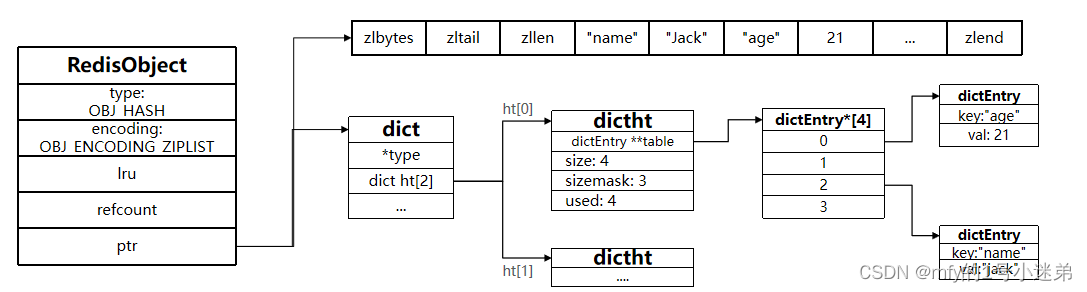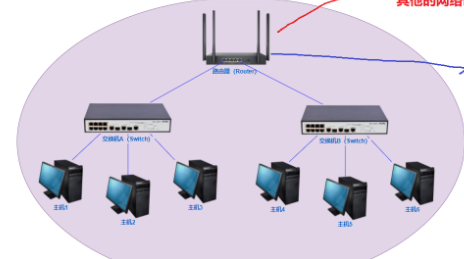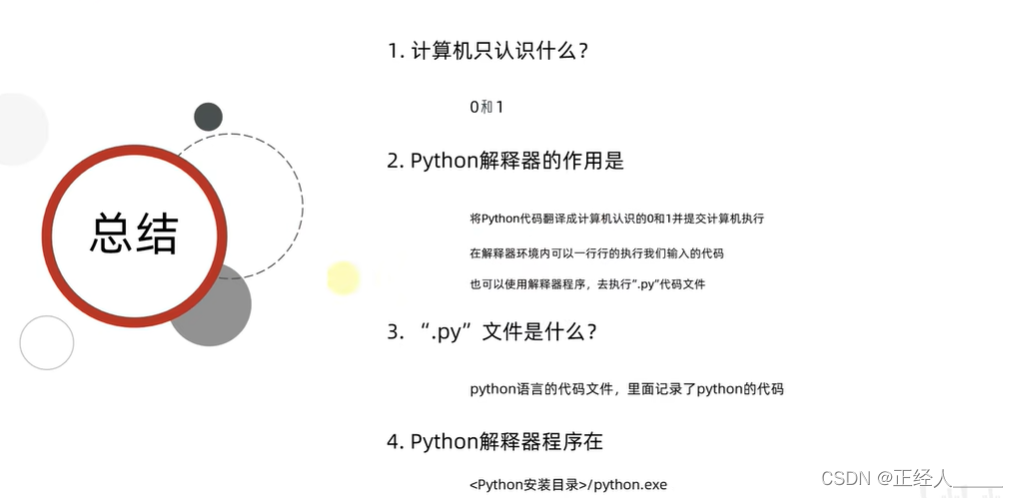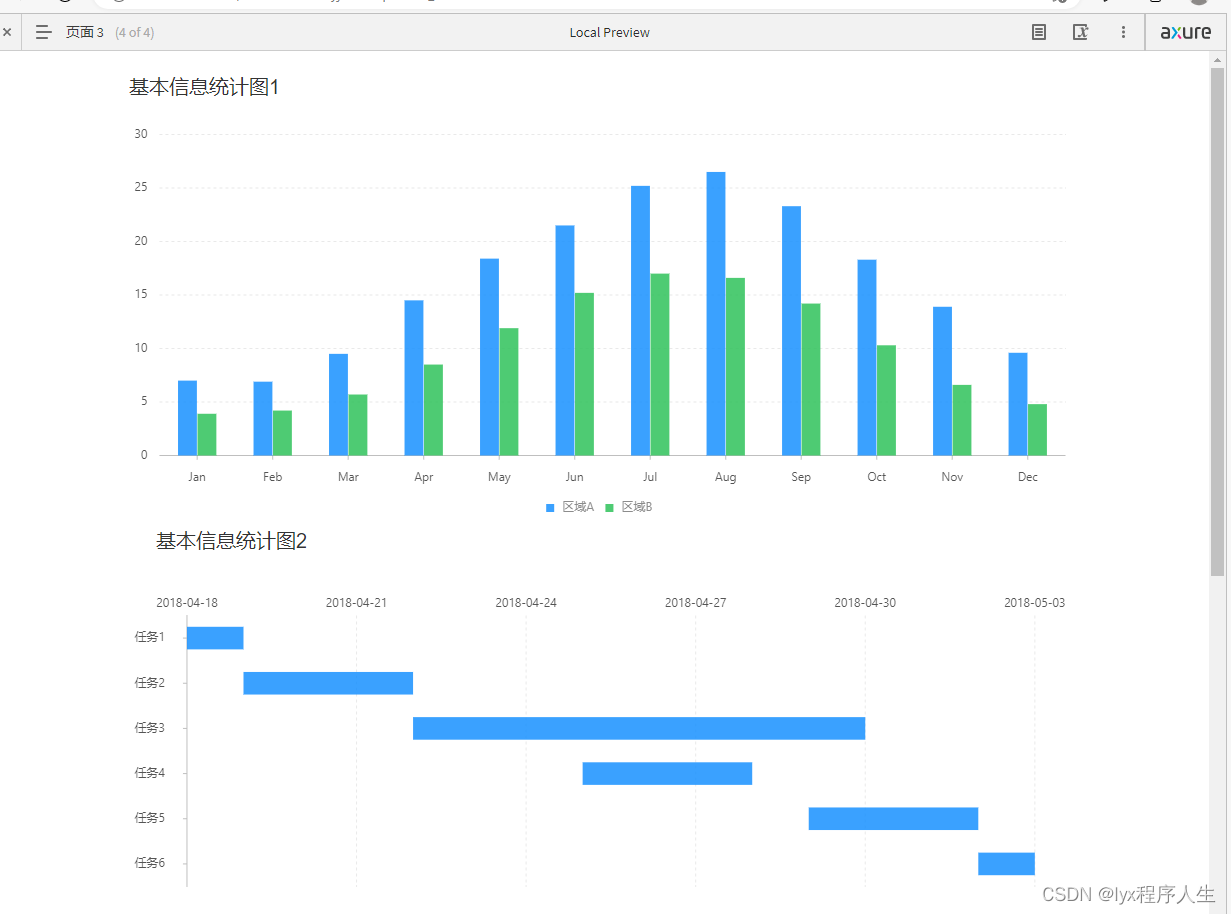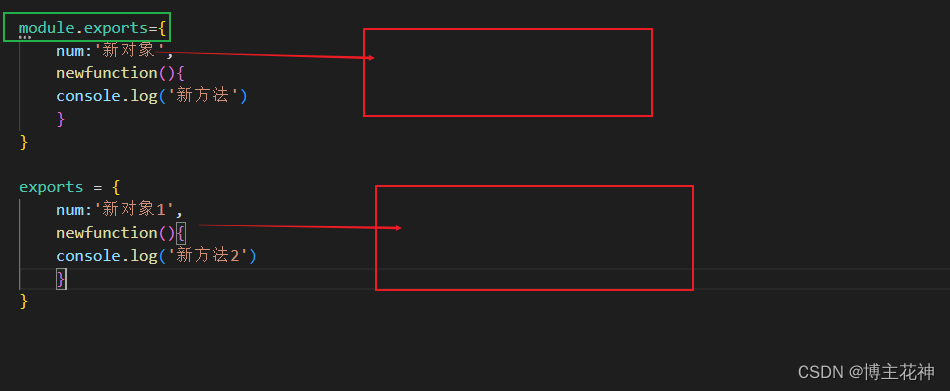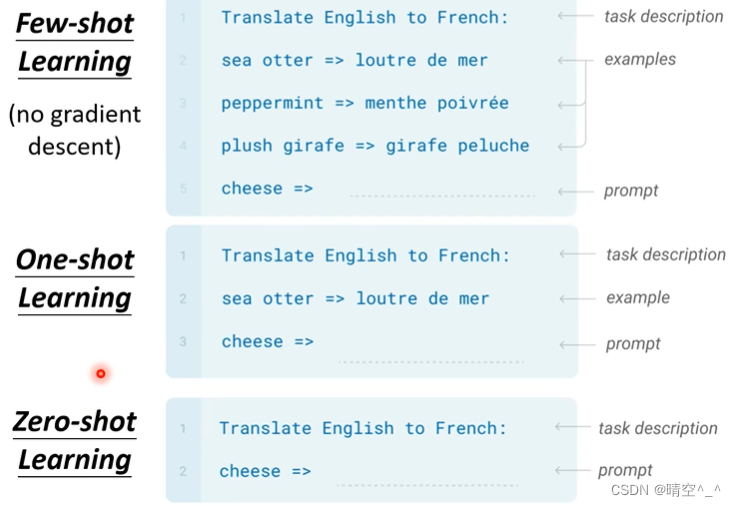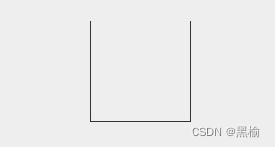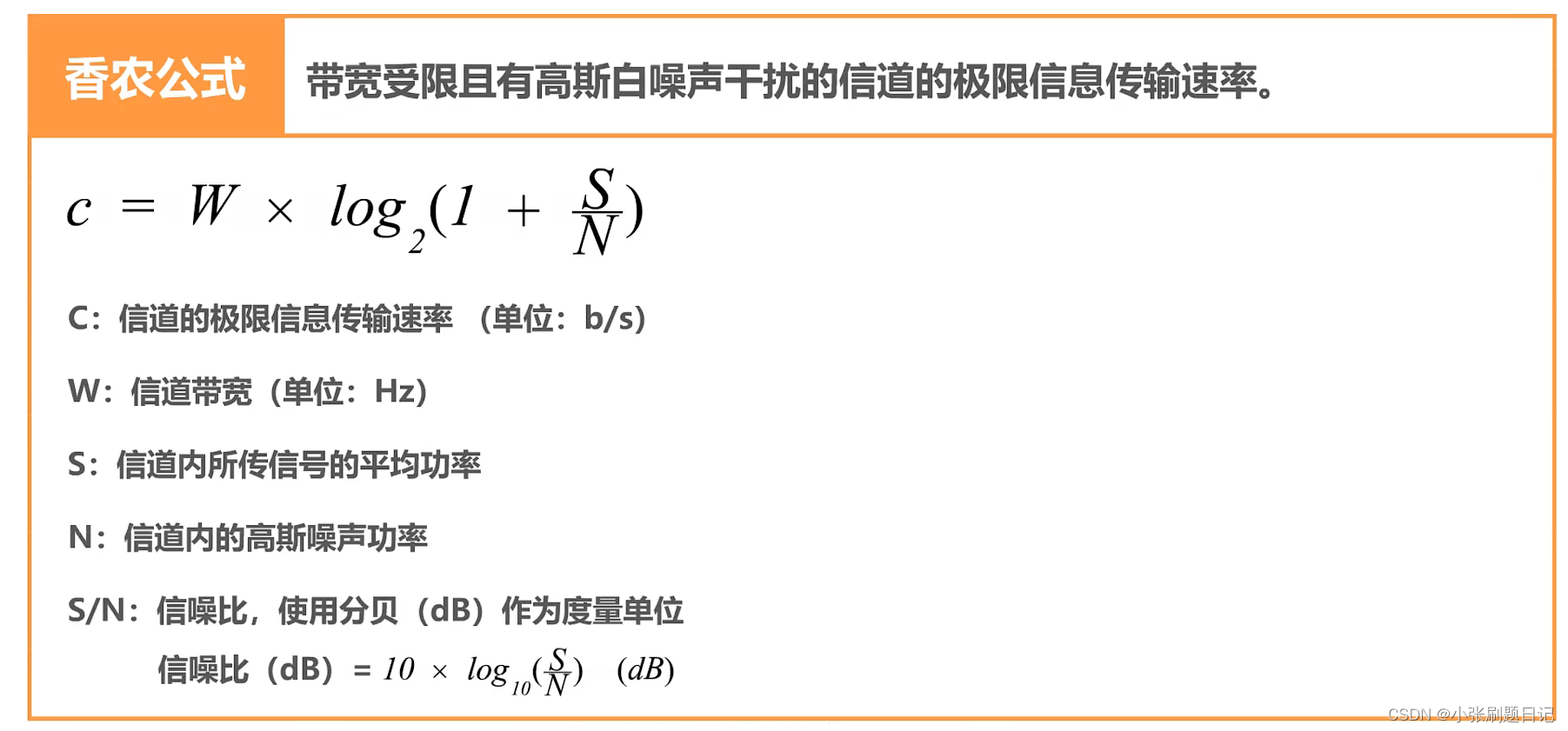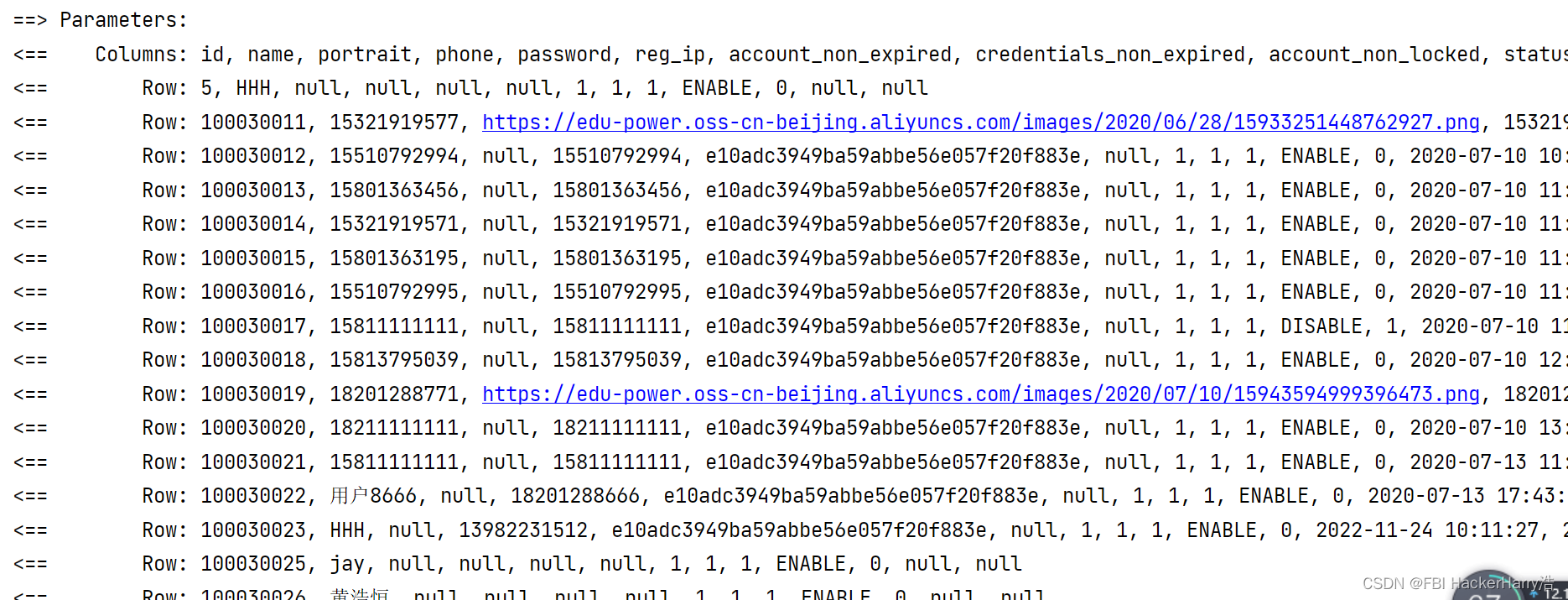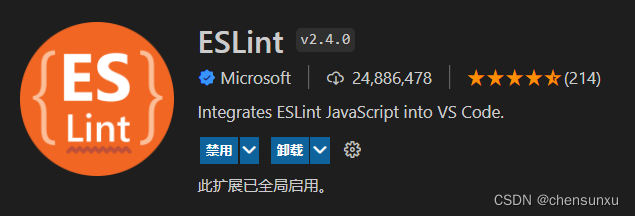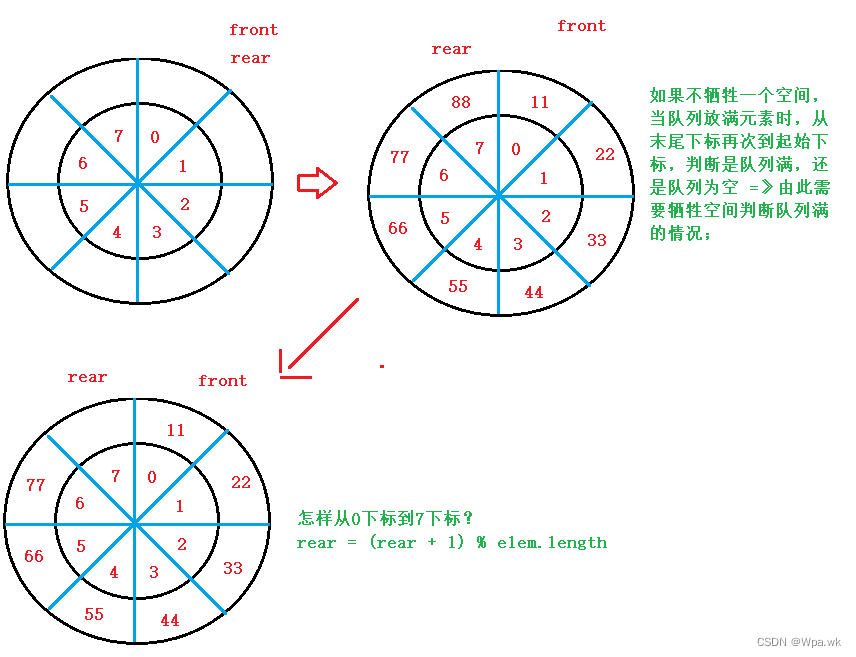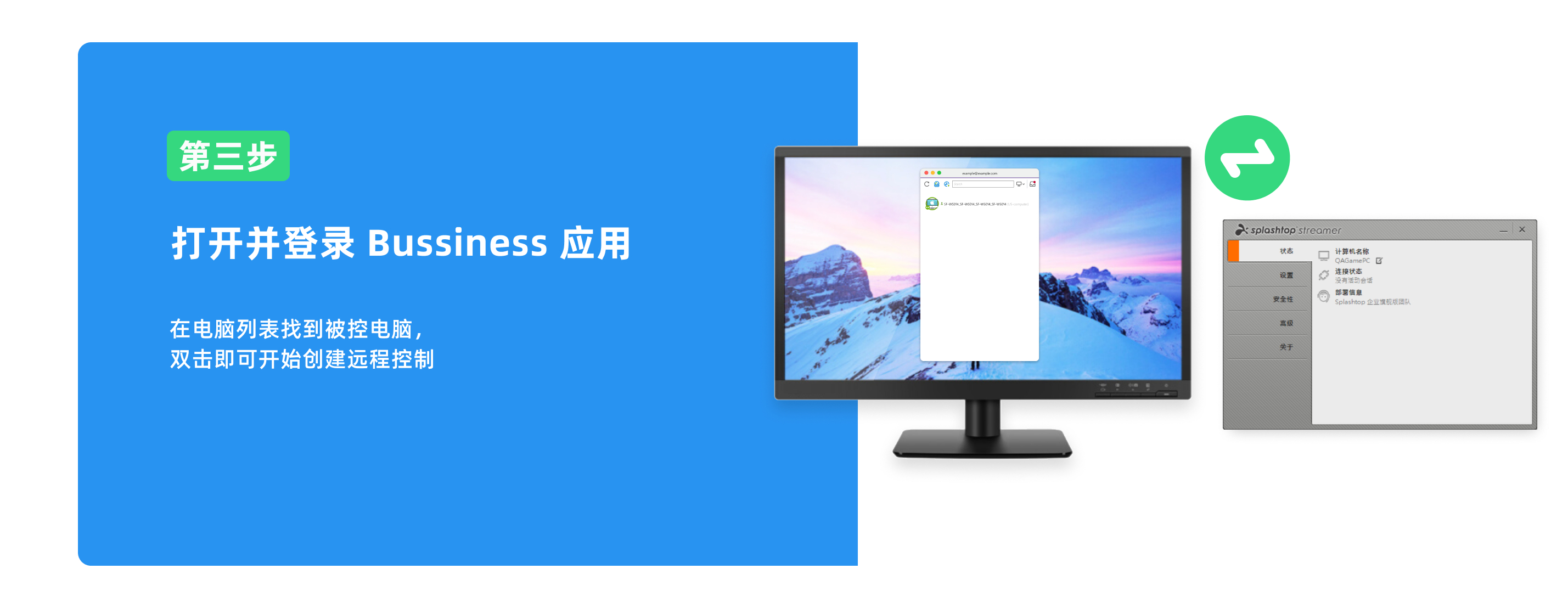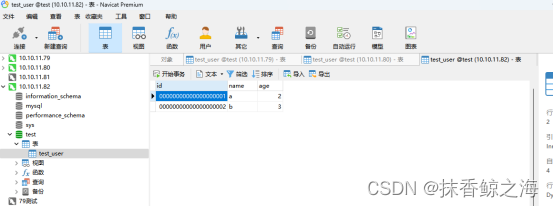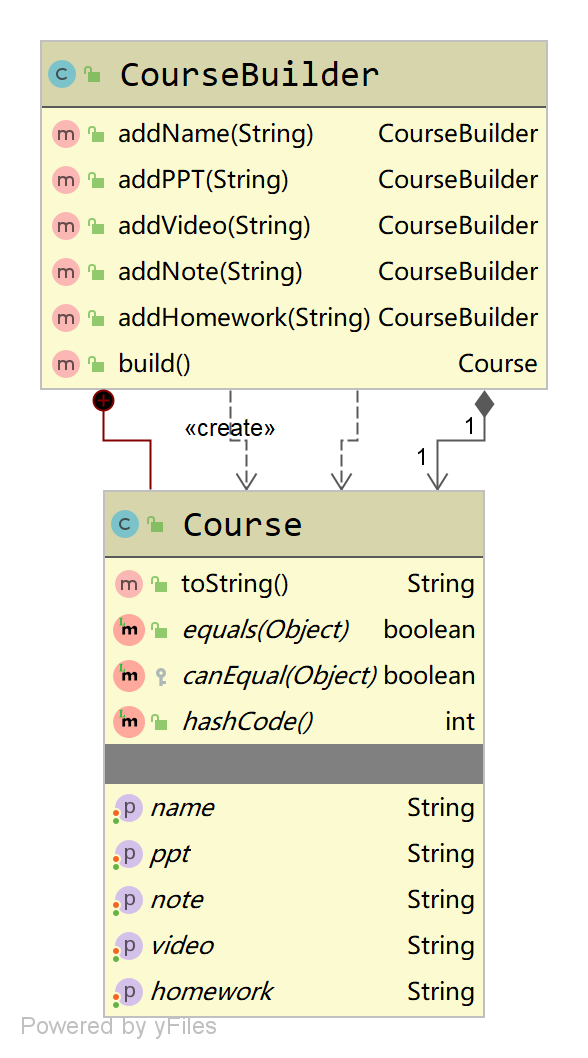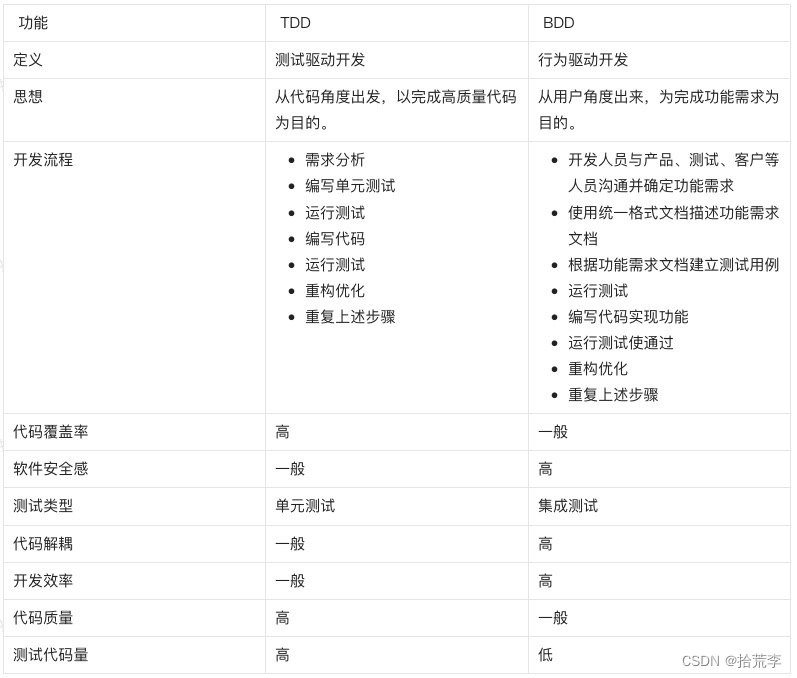文章目录
- 背景介绍
- 解决方案

背景介绍
近期买了一台戴尔的工作站,搭建的是Ubuntu20.04系统,使用时发现Ubuntu20.04系统上网经常卡顿(上网方式是有线网,使用的千兆网口和千兆网线)。
使用网速测试工具speedtest-cli进行了一下测试,效果不理想(好的时候特别好,不好的时候特别差);使用ping www.baidu.com时经常提示域名暂时无法解析。
尝试方案:
- 换千兆网线,使用千兆网口: 没有效果,上网卡顿问题依旧存在。
- 关闭IPv6: 据网上资料说,Ubuntu系统卡顿是由于开启了IPV6,我把IPV6关了以后,网速没啥变化,应该是无效的,至少上网卡顿问题仍然存着。
- 配置DNS: 尝试修改DNS解析,参考文章:ubuntu经常断网、掉线、上不去网的原因,但发现配置文件不生效,修改以后重启电脑又恢复了原来的DNS配置。
查阅了许多资料,我的判断是问题还是出在DNS解析上了。因此要顺着配置DNS解析的思路往下走,使DNS解析生效。
解决方案
1)备份原有的/etc/resolv.conf文件:
cd /etc/
sudo mv resolv.conf resolv.conf.bak # 将原有的resolv.conf文件,备份为resolv.conf.bak文件
2)修改 /etc/systemd/resolved.conf 文件,在文件内容中添加DNS解析的IP地址:
sudo vim /etc/systemd/resolved.conf # 使用sudo获取最高权限,使用vim编辑/etc/systemd/目录下的resolved.conf配置文件
3)添加DNS内容:
将#DNS修改为:DNS=114.114.114.114 8.8.8.8,注意这里添加了两个DNS解析的IP地址,分别是114.114.114.114和8.8.8.8,两个IP地址之间用空格分隔。
#DNS
DNS=114.114.114.114 8.8.8.8
4)建立软链接:
sudo ln -s /run/systemd/resolve/resolv.conf /etc/ # 相当于建了一个快捷方式
5)重启服务:
systemctl restart systemd-resolved.service;